Come ottenere il percorso più veloce di Google Maps con più destinazioni
Pubblicato: 2022-12-20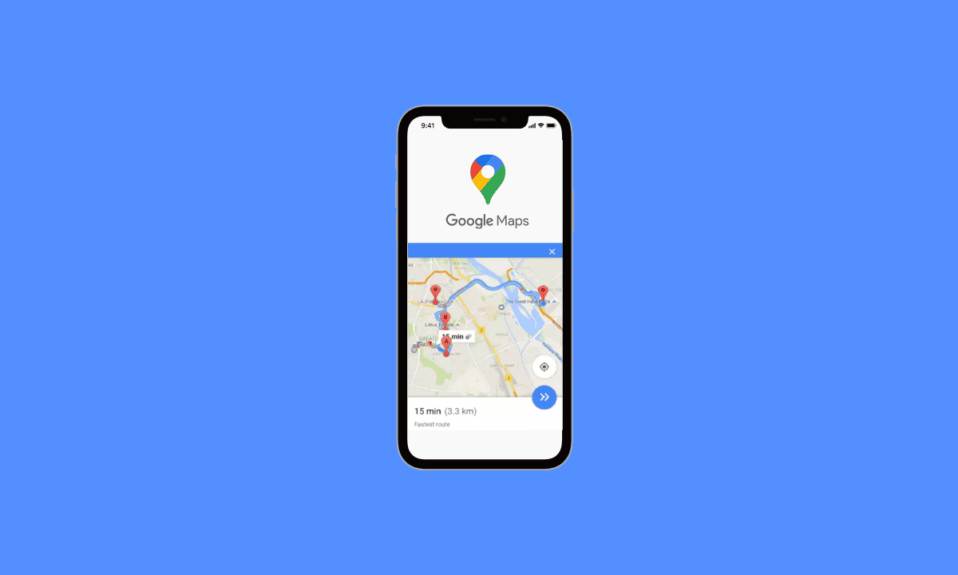
Un servizio web chiamato Google Maps offre informazioni complete su località e caratteristiche geografiche in tutto il mondo. Come parte della più grande applicazione web, Google Maps fornisce una serie di servizi. Google Maps fornisce viste stradali, che sono immagini catturate da automobili in movimento, in varie città. È il programma più essenziale e fondamentale sui nostri smartphone e, se stai pianificando un viaggio, Google Maps è la tua app di riferimento per la navigazione. Puoi usarlo per seguire il percorso per raggiungere le tue destinazioni più velocemente o optare per una destinazione più breve. L'impostazione delle opzioni di percorso è aiutata da Google Maps. Puoi selezionare il percorso più veloce di Google Maps preferito per più destinazioni nell'impostazione. Inoltre, puoi cercare i percorsi più brevi tra una serie di località su Google Maps. Google Maps include la possibilità di pianificare percorsi; puoi utilizzare il pianificatore di viaggio di Google Maps ogni volta che è necessario o mentre pianifichi le prossime escursioni. Esaminiamo alcune istruzioni per l'utilizzo di Google Maps per prendere il percorso più veloce con più posizioni.
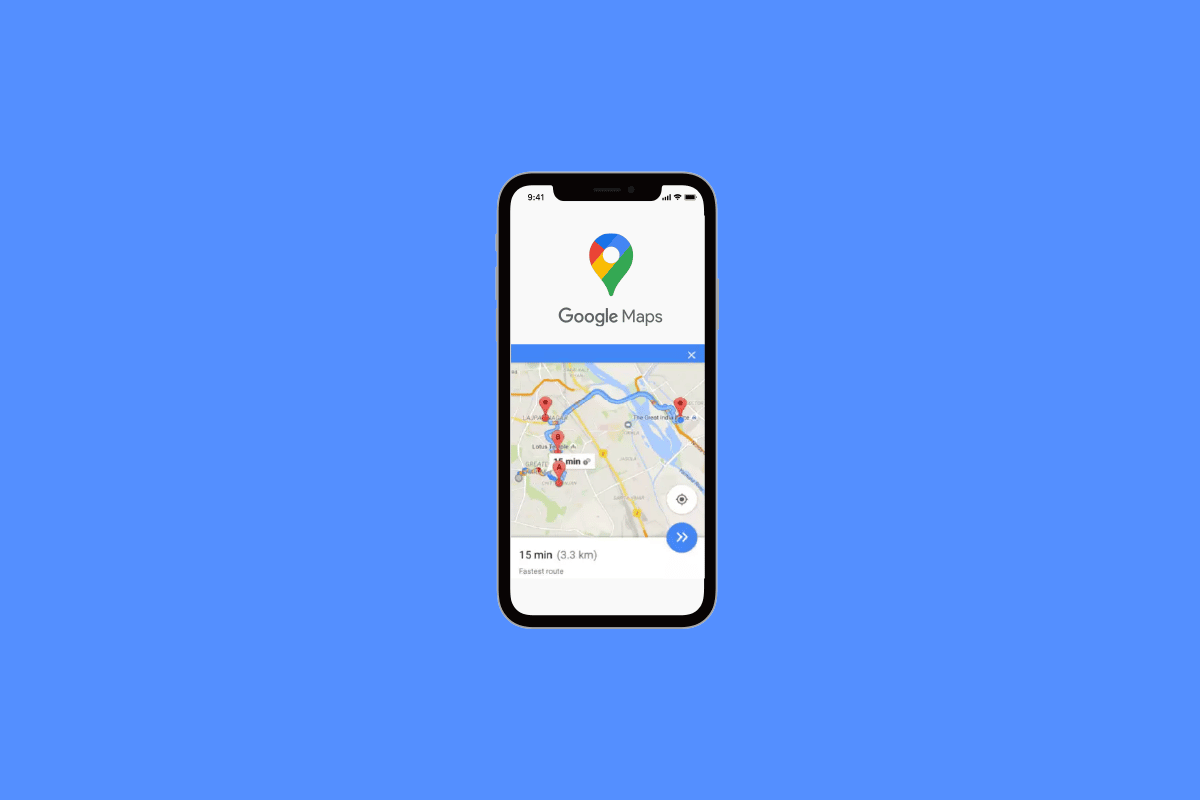
Contenuti
- Come ottenere il percorso più veloce di Google Maps con più destinazioni
- Cosa fare se il percorso più veloce non viene visualizzato da Google Maps?
- Metodo 1: aggiorna Google Maps
- Metodo 2: svuota la cache dell'app
- Come utilizzare Google Maps per determinare il percorso più breve verso diverse località
- Che cos'è il pianificatore di viaggio di Google Maps?
- Motivi per utilizzare Google Maps invece di altri strumenti di pianificazione dei viaggi
- Come utilizzare Google Maps per pianificare percorsi con più fermate
Come ottenere il percorso più veloce di Google Maps con più destinazioni
Decidi prima dove vuoi viaggiare, quindi dividi quella fermata in quante ne vuoi aggiungere: devi semplicemente organizzarle nell'ordine giusto.
Opzione I: su PC
1. Vai su Google Maps sul sito web.
2. Quindi, fare clic sull'icona Direzione .
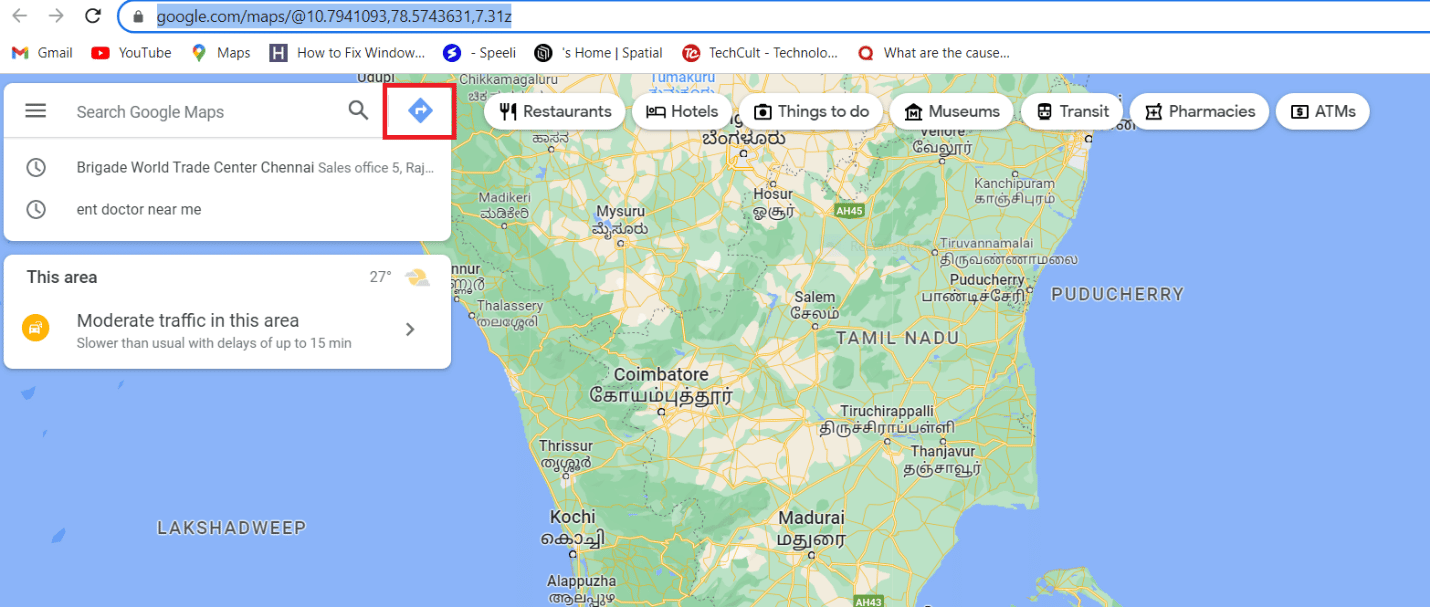
3. Aggiungi un punto di partenza e una destinazione .
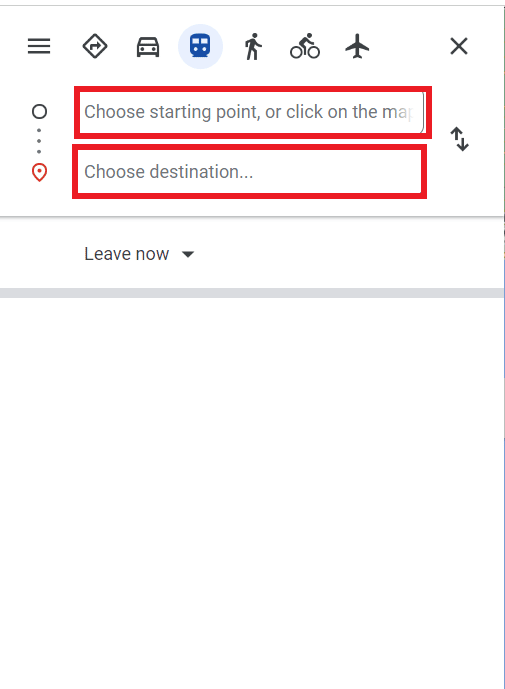
4. Fare clic su Aggiungi simbolo a sinistra, sotto la posizione.
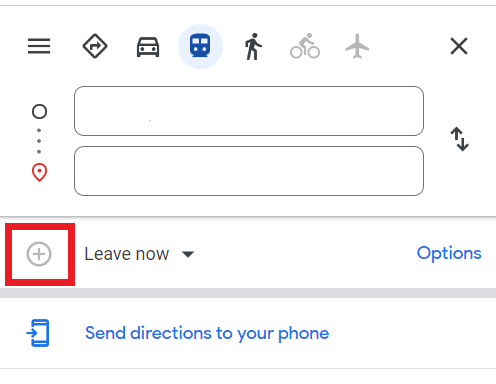
Nota: scegli una posizione diversa se desideri includere una fermata. Puoi aggiungere fino a 10 destinazioni diverse. Dovresti riorganizzare manualmente le destinazioni per ottenere il percorso più veloce su Google Maps per tutte le tue destinazioni (massimo 10 fermate).
5. Vai avanti e fai clic su un percorso per accedere alle indicazioni stradali.
Opzione II: Sul cellulare
1. Apri le tue mappe di Google
2. Toccare la barra di ricerca e digitare la destinazione.
3. Quindi, seleziona Indicazioni .
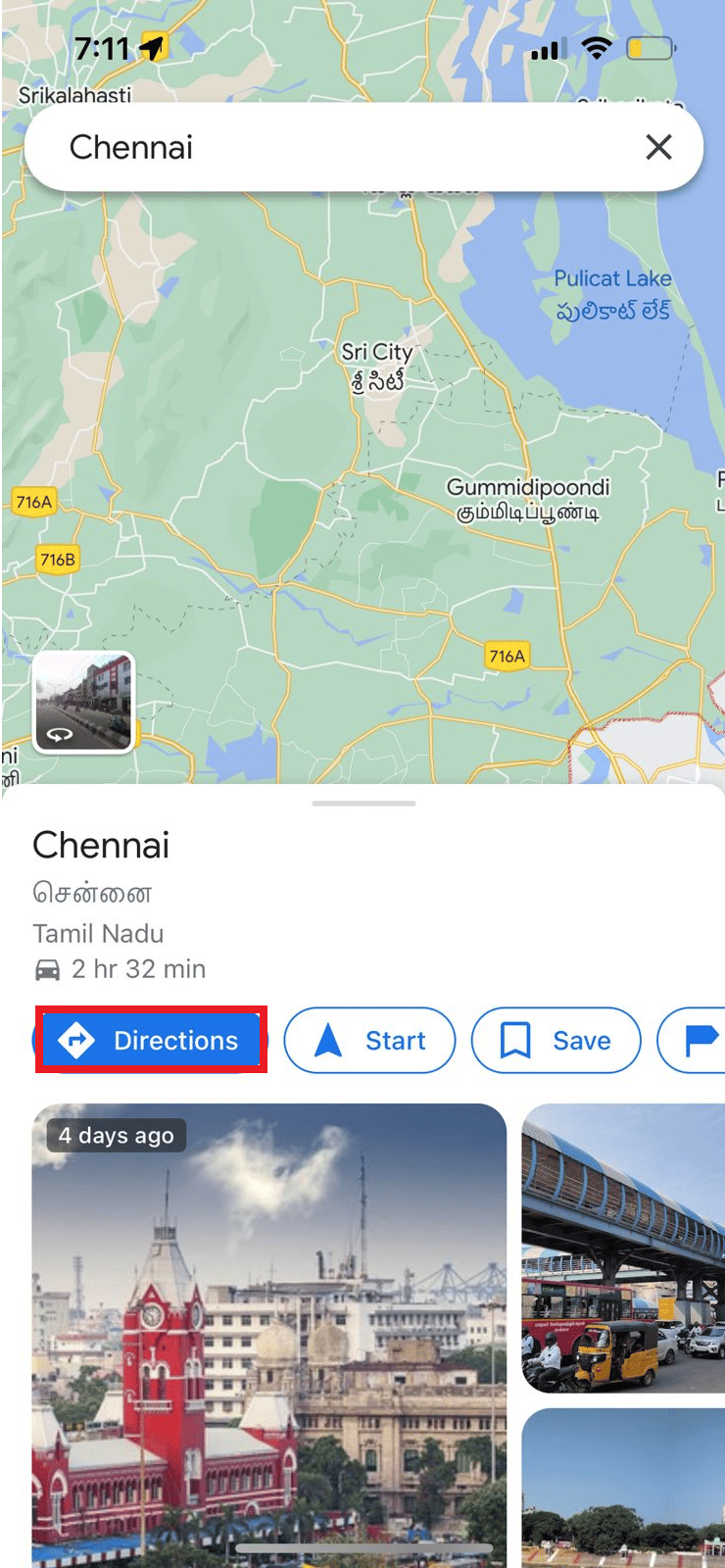
4. Tocca i tre punti nell'angolo a destra, seleziona l'opzione Aggiungi fermata .
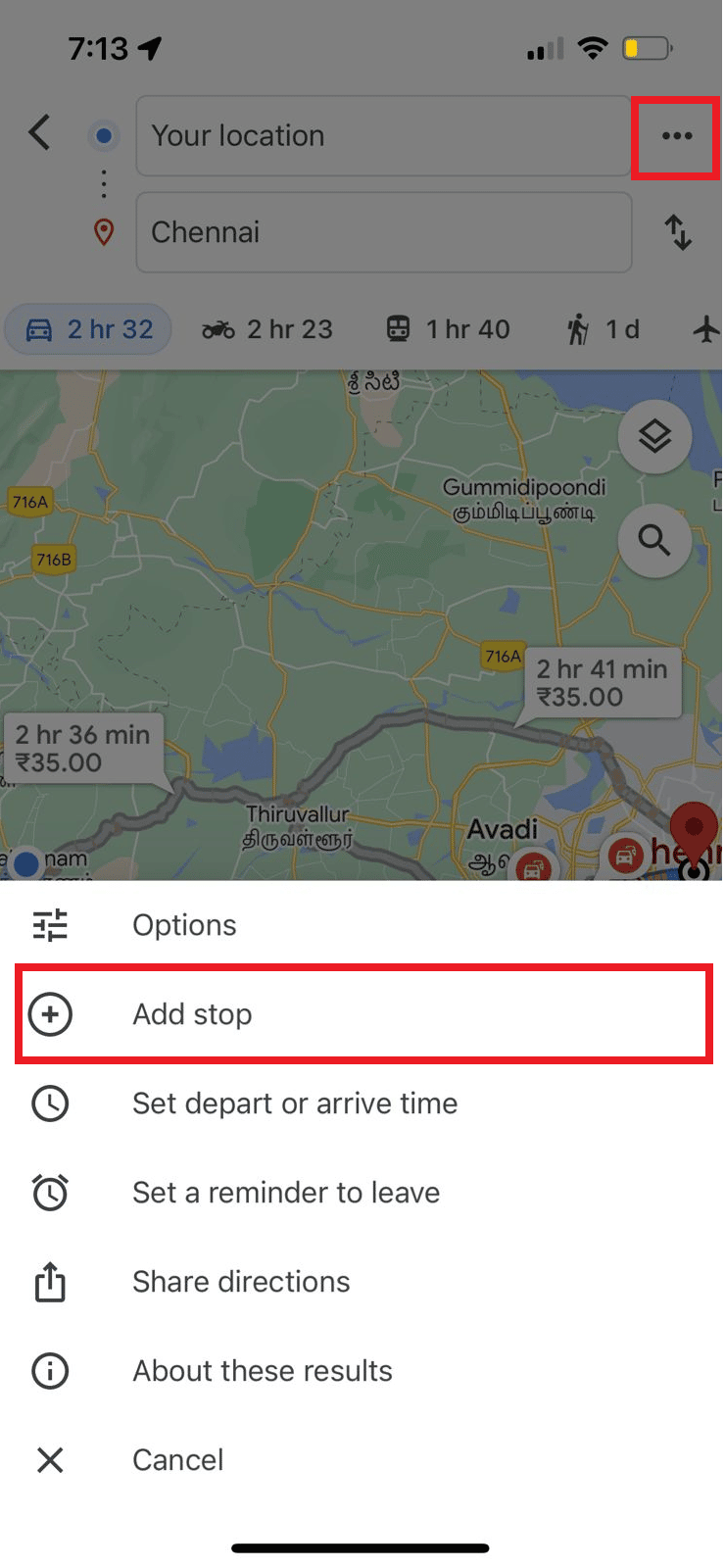
4. Ci sarà un terzo waypoint, " B ", visibile. Per selezionare una seconda destinazione, toccala.
Nota: puoi anche trascinarlo per riorganizzare i waypoint.
Quindi, è così che puoi ottenere il percorso più veloce di Google Maps con più destinazioni
Leggi anche: Come utilizzare Google Maps offline
Cosa fare se il percorso più veloce non viene visualizzato da Google Maps?
A volte Google Maps potrebbe non mostrarti il percorso più veloce a causa di errori minori come aggiornamenti obsoleti o alcune app in background che potrebbero interrompere l'app. Puoi risolvere questo problema aggiornando l'app e cancellando le cache.
Metodo 1: aggiorna Google Maps
Innanzitutto puoi provare ad aggiornare l'app Google Maps come mostrato nei passaggi seguenti.
1. Vai all'app Google Play Store .
2. Successivamente, nella barra di ricerca in alto, inserisci Google Maps per aprirlo.
3. Toccare il pulsante Aggiorna .
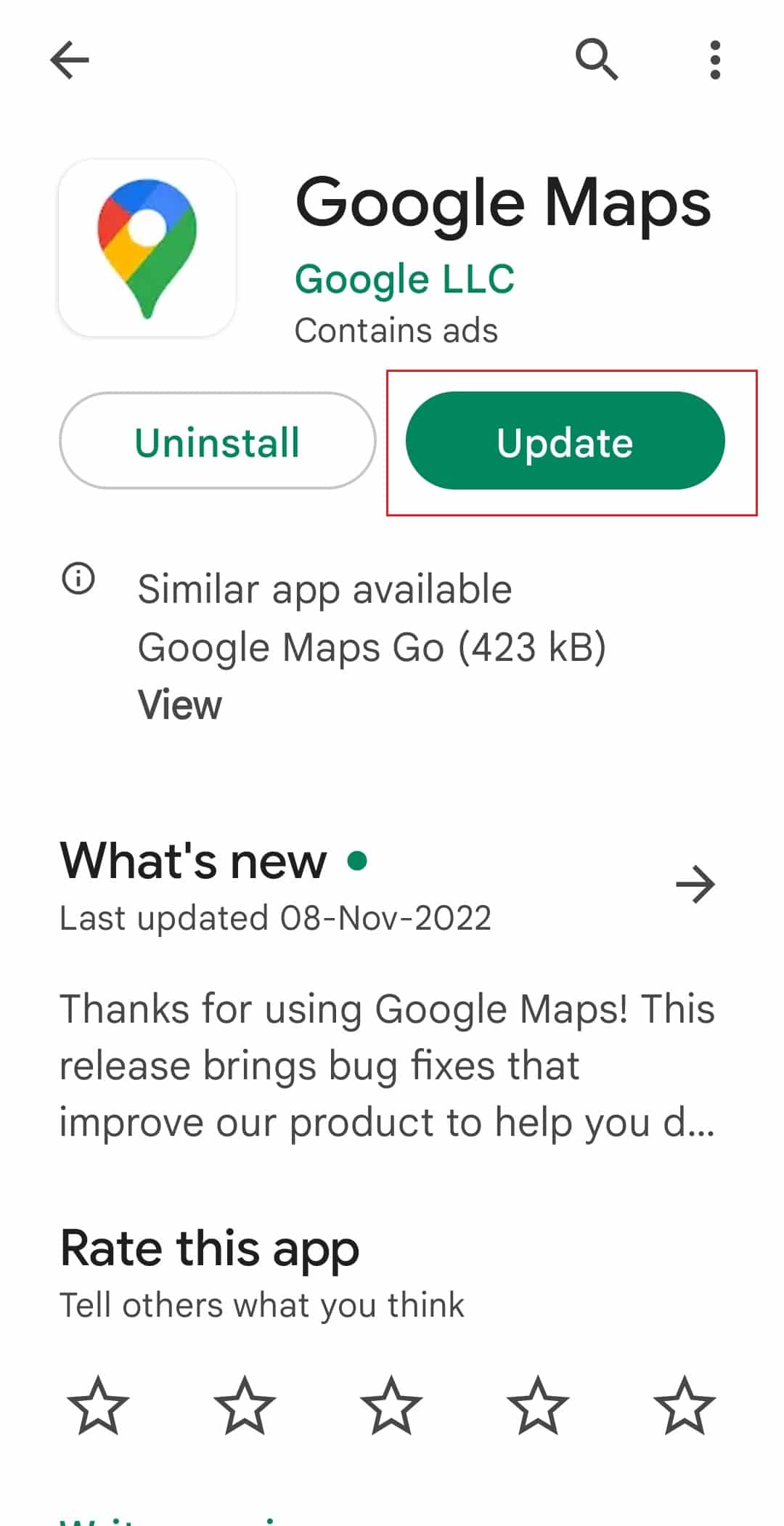
Metodo 2: svuota la cache dell'app
Un altro modo per risolvere il problema è cancellare i file della cache dell'app.
1. Vai all'app Impostazioni del tuo telefono e aprila.
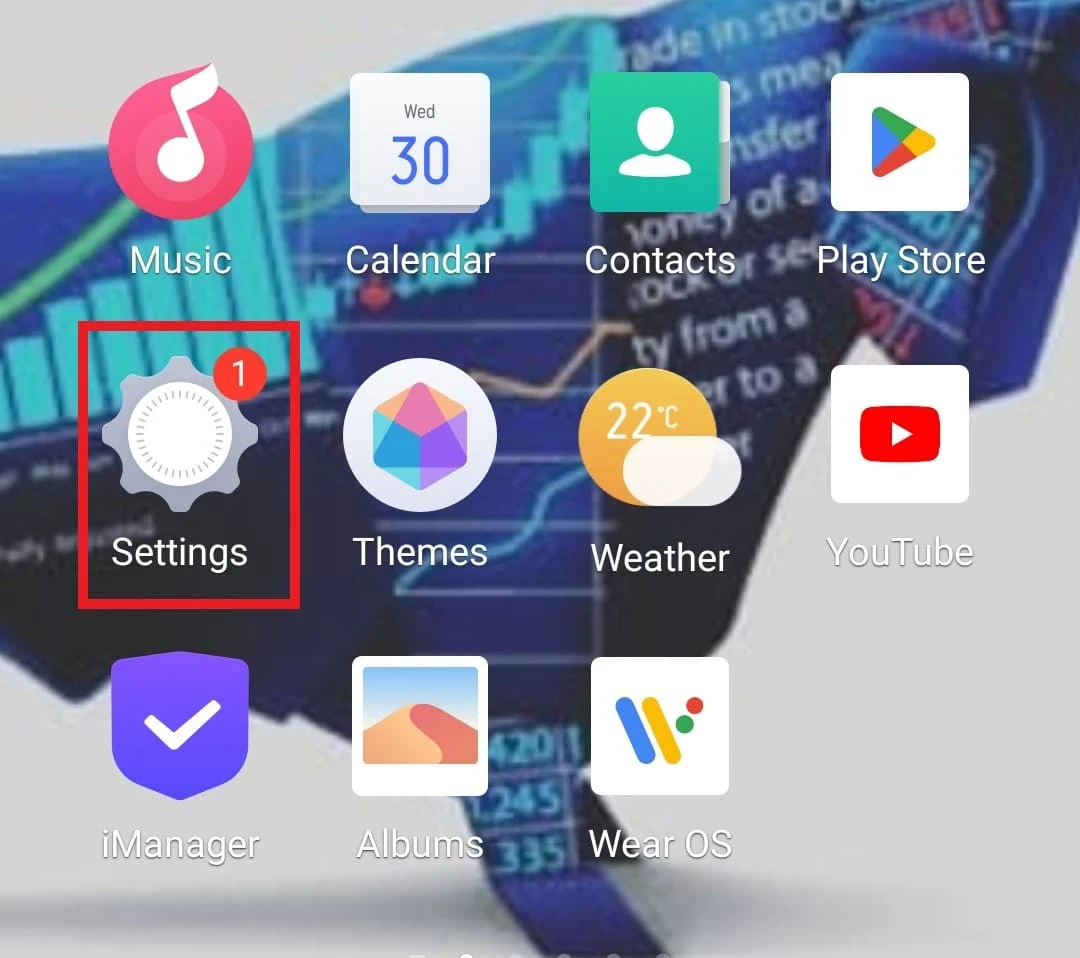
2. Ora apri App e autorizzazioni in esso.
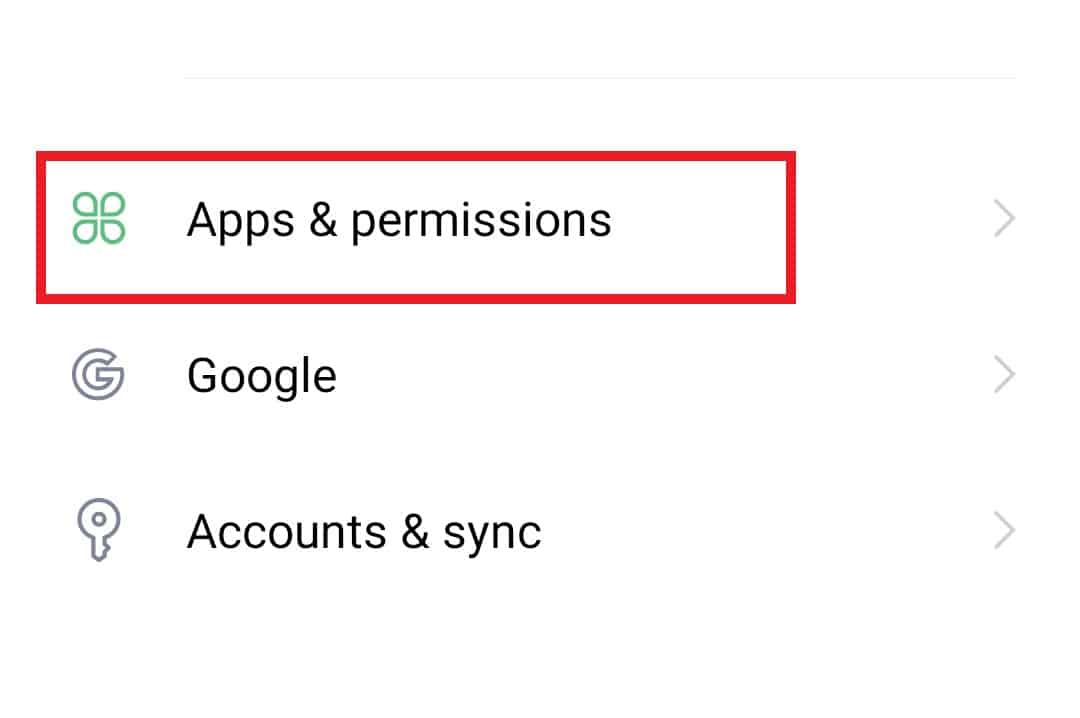
3. Successivamente, seleziona Gestione app dall'elenco di opzioni.
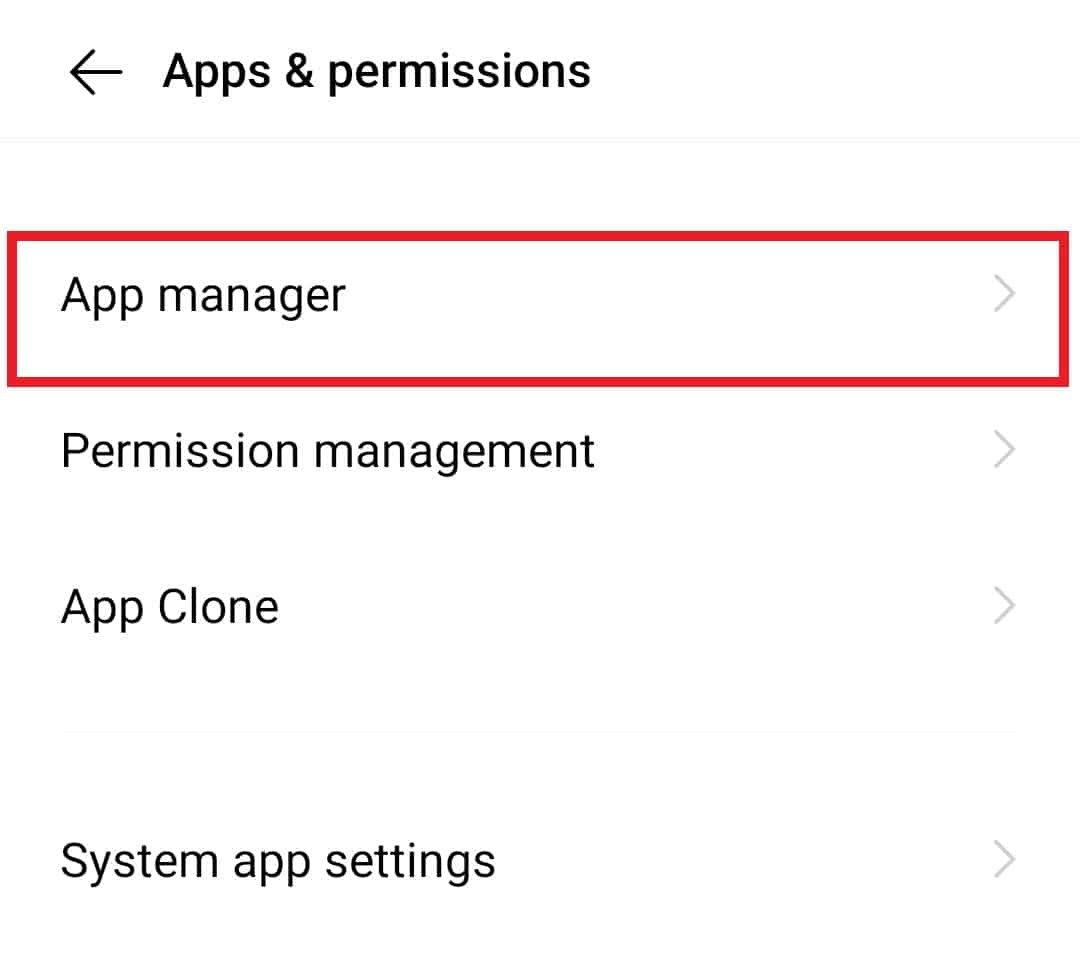
4. Ora individua Google Maps dall'elenco e aprilo.
5. Inoltre, tocca Archiviazione nelle informazioni sull'app .
6. In esso, prima tocca Cancella dati e poi Cancella cache .

Come utilizzare Google Maps per determinare il percorso più breve verso diverse località
Il motivo per cui Google Maps non visualizza i percorsi più brevi è che Google Maps cercherà un percorso alternativo se il percorso più rapido contiene una strada ad accesso controllato se l'accesso è temporaneamente limitato.
Fortunatamente, ci sono risorse che puoi utilizzare per determinare il percorso più breve tra diverse località. Sebbene abbia alcune carenze, Google Maps è uno dei più utilizzati. Andremo passo dopo passo su come utilizzare Google Maps per individuare il percorso più breve e discuteremo un altro pianificatore di percorso che semplificherà notevolmente la tua vita.
Il percorso più breve può essere facilmente pianificato utilizzando Google Maps. Segui i passaggi indicati per utilizzare il percorso più veloce di Google Maps con più destinazioni
1. Avvia l'app Google Maps .
2. Nella barra di ricerca , digita la tua destinazione.
3. Tocca su Indicazioni .
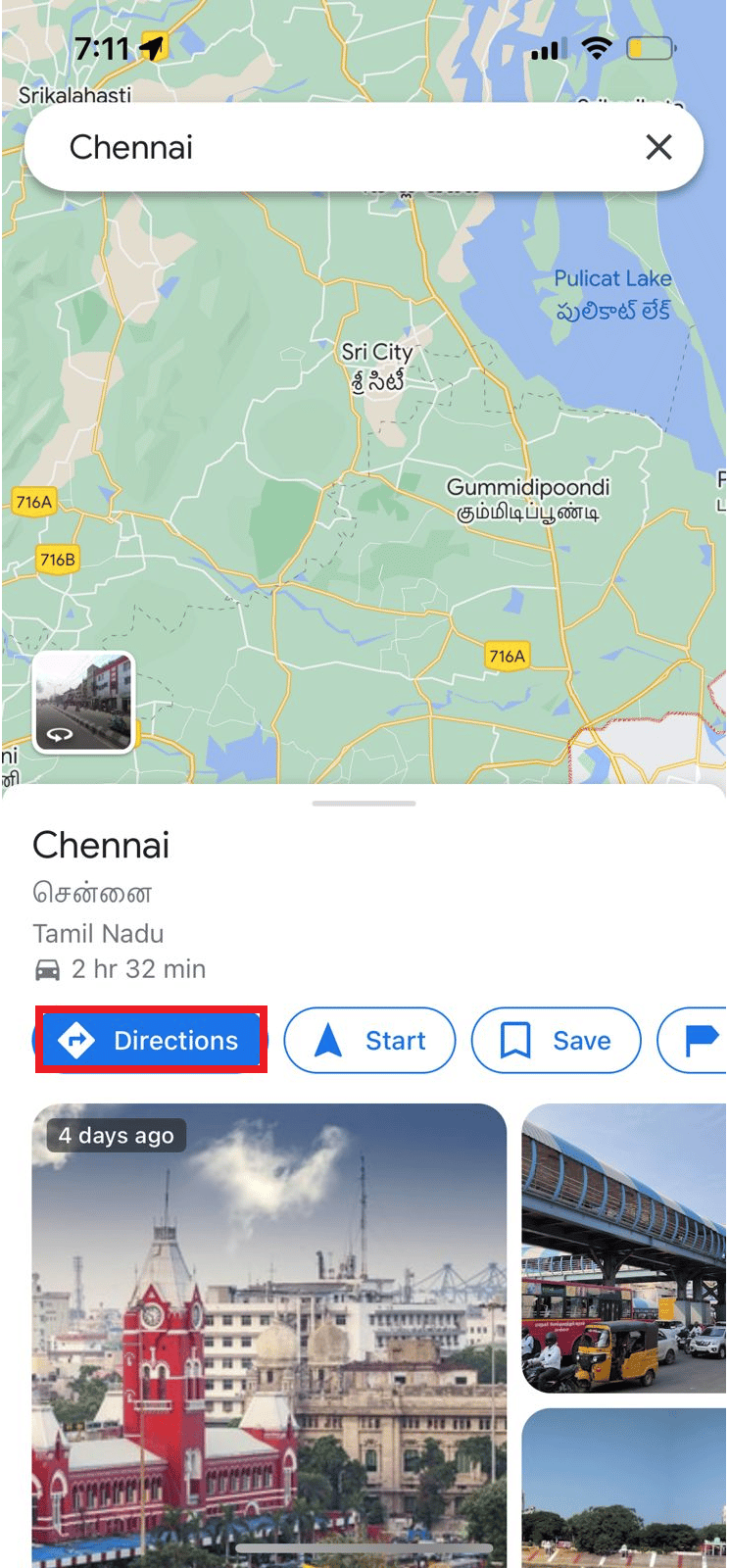
4. Per far sapere a Google che stai guidando, assicurati che il simbolo dell'auto sia selezionato.
La distanza e il tempo di percorrenza di ciascun percorso vengono visualizzati accanto a essi nell'elenco dei possibili percorsi di Google. Scegli il percorso con la distanza minore se la distanza più breve è quella che preferisci. Google Maps in genere sceglie il percorso più breve per impostazione predefinita. Tuttavia, il programma potrebbe non mostrare sempre il percorso più breve in termini di miglia.

Leggi anche : Come controllare il traffico su Google Maps
Che cos'è il pianificatore di viaggio di Google Maps?
Che tu stia pianificando un viaggio singolo o una gita di gruppo, Google Maps può aiutarti a identificare i percorsi più efficaci. Google Maps potrebbe essere il tuo compagno di viaggio ideale se desideri realizzare i tuoi obiettivi di vacanza ma non sei sicuro di come arrivarci. Puoi accedere a Google Maps da qualsiasi luogo e ti aiuta a pianificare il tuo viaggio. Di conseguenza, se viaggi spesso, il pianificatore di viaggio di Google Maps ti copre.
Per i viaggiatori avventurosi, Google Maps funziona al meglio per localizzare un numero di luoghi sparsi lungo il percorso. Aiuta a trovare dati pertinenti e il tempo di viaggio necessario per arrivarci. Oltre a fornire più percorsi per arrivare a destinazione, mostra anche il traffico in tempo reale.
Motivi per utilizzare Google Maps invece di altri strumenti di pianificazione dei viaggi
- Aiuta nella pianificazione dei viaggi su strada: se il tuo obiettivo è un viaggio a lunga distanza o una rapida escursione in un luogo vicino, Google Maps ti aiuta a scegliere i luoghi ideali per i tuoi itinerari di viaggio. Offrirà anche suggerimenti sui ristoranti una volta che avrai deciso la posizione del tour. Il tuo viaggio sarebbe quindi uno da ricordare.
- Semplice da usare durante il viaggio: l'utilizzo di Google Maps per pianificare un viaggio è più semplice perché puoi accedervi o scaricarlo da un dispositivo mobile. Quindi, una volta preparato il tuo itinerario di viaggio, puoi tenere aperto Google Maps e seguire i percorsi. Inoltre, ti dà la possibilità di utilizzare mappe offline che includono informazioni cruciali come tempo approssimativo, punti di svolta e distanza rimanente.
- Offre percorsi efficaci: non importa quanto sia lontana la tua posizione, Google Maps può aiutarti a trovare percorsi convenienti in pochi secondi. Durante la pianificazione di un viaggio vengono prese in considerazione le restrizioni stradali, comprese le aree chiuse, il traffico in coda e i cantieri. Probabilmente arriverai rapidamente alla tua posizione se utilizzi le mappe approvate da Google come guida.
- Informazioni sulle località aggiuntive: In merito alle località prescelte, Google Maps ti tiene informato su tutte le informazioni in suo possesso. Insieme alla condivisione di dati su prezzo, disponibilità, orario di arrivo previsto e recensioni dei clienti. Inoltre, puoi esaminare le foto che il proprietario o altri utenti della piattaforma di mappatura hanno pubblicato.
- Google Map modificabile: Gli utenti della nota piattaforma cartografica sono liberi di modificare le informazioni e aggiungere nuovi dettagli per ogni sito. Di conseguenza, riporterà alla memoria informazioni importanti relative alla fermata scelta. Alla tua mappa del percorso generata, puoi anche aggiungere un codice colore e diverse icone per le indicazioni stradali. Ad esempio, puoi aggiungere l'icona del punto per hotel o resort a tua scelta.
- Si connette automaticamente ad altre Google Maps: avresti molte Google Apps sul tuo smartphone se fossi un utente Google. Puoi accedere alle informazioni su qualsiasi altra app o dispositivo grazie alla sincronizzazione automatica di tali app con la piattaforma di mappatura. In breve, puoi ottenere il piano del percorso attraverso una perfetta interazione con i servizi basati su Google. Il fatto che tu abbia scaricato l'app Google Maps garantirà che gli altri prodotti Google siano aggiornati.
Leggi anche: Come risolvere Google Maps lento
Come utilizzare Google Maps per pianificare percorsi con più fermate
Prima di iniziare un viaggio su strada, che può richiedere del tempo, la preparazione dell'itinerario dovrebbe essere la tua massima priorità. Il metodo può effettivamente essere reso abbastanza semplice da capire se fai riferimento alla guida di seguito e sarai anche in grado di capire come creare il percorso più breve e veloce. Tuttavia, Google Maps non sarà affatto utilizzabile se aggiungi più di 10 destinazioni.
Google Maps rende abbastanza semplice organizzare una destinazione con più fermate se stai facendo alcune commissioni in città.
Tuttavia, poiché supporta solo un numero limitato di destinazioni e manca di funzionalità di ottimizzazione, Google Maps può occasionalmente essere sgradevole.
Andremo dritti al punto, ovvero progettare un percorso con diverse destinazioni poiché sai già come aggiungere numerose destinazioni a Google Maps come accennato in precedenza.
Non è troppo difficile utilizzare il percorso più veloce di Google Maps con più fermate per pianificare un percorso. Pertanto, se inserisci molte fermate su Google Maps, devi modificare gli indirizzi durante l'orario in cui dovresti guidare.
Sfortunatamente, Google Maps non ha la capacità di riorganizzare automaticamente gli indirizzi, quindi se vuoi prendere un percorso più veloce, dovrai farlo manualmente.
Se stai andando per un percorso più breve allora, prima
1. Organizza le soste
La lista deve essere suddivisa in liste separate con nove indirizzi ciascuna se ha più di nove fermate.
- tramite codice pin
- sia per nome della via o numero
- per quadrante urbano
2. Includi il punto di partenza di tutte le fermate
Se stai partendo da una posizione diversa da quella in cui ti trovi ora, devi specificarlo in Google Maps perché inserirà automaticamente la tua posizione attuale. Potresti non sapere quale fermata sarà la prima o forse l'ultima, quindi azzarda semplicemente un'ipotesi. Successivamente, può essere riparato. Infine, una volta inserita ogni fermata, è pronto per passare all'azione successiva.
3. Muoviti in giro
- In modo che la fermata A sia la più vicina alla tua posizione di partenza e non torni indietro inutilmente, è il momento di provare a fare in modo che tutte le fermate seguano una linea. Qualsiasi indirizzo nell'elenco può essere afferrato e spostato in alto o in basso nell'elenco premendo e tenendo premuto il segno = accanto all'indirizzo.
- Trascina Stop I fino a Stop A nell'elenco, ad esempio, se è il più vicino a dove desideri iniziare.
- Trascina gli indirizzi sulla città finché non sono organizzati in modo logico. Ingrandisci per identificare le lettere se ci sono numerose fermate vicine l'una all'altra.
- Ora, se stai considerando il percorso più veloce
- Una linea retta non è necessariamente il percorso più breve, quindi dovrai tenere conto di alcune considerazioni aggiuntive per creare il percorso più veloce su Google Maps.
- Dovresti prendere nota di quanto tempo il percorso più veloce di Google Maps più fermate, attualmente stima l'intero tempo di viaggio prima di sperimentare il percorso.
Di seguito sono elencati alcuni modi per fissare il viaggio:
- Quando possibile, vai su strade e autostrade.
- Evita di attraversare zone scolastiche o strade con un numero elevato di semafori rossi.
- Quando Google rivela un'area rossa del tuo viaggio, significa che il traffico è rallentato.
Prestando semplicemente attenzione alle autostrade e ai colli di bottiglia del traffico, il tuo viaggio potrebbe essere ridotto di trenta minuti.
Domande frequenti (FAQ)
Q1. Cos'è un Google Route Planner?
Risposta. La funzione Route Planner in Google Maps genera indicazioni stradali per vari luoghi.
D2. Come posso aggiungere più fermate a Google Maps?
Risposta. Nella home page, fai clic sul pulsante di direzione blu in basso a destra. Inserisci la tua posizione di partenza e la prima fermata. Quindi, seleziona " Aggiungi fermata " dai tre piccoli punti nell'area in alto a destra.
D3. Quante fermate possono essere aggiunte contemporaneamente in Google Maps?
Risposta. Come accennato in precedenza nell'articolo, puoi aggiungere solo un massimo di 10 fermate incluso il punto di partenza.
D4. Una volta aggiunte le fermate a Google Maps, posso modificarle?
Risposta. Sì , puoi spostare l'elenco delle fermate in alto e in basso utilizzando il pulsante "=" .
Q5. In che modo Google Maps determina quale percorso è il più veloce?
Risposta. Per determinare il percorso più veloce, Google valuta i percorsi potenziali in base a variabili quali le condizioni del traffico attuali e la lunghezza del percorso. Oltre a mostrare il percorso più veloce, Google Maps offrirà anche alcune altre opzioni con distanze o tempi di percorrenza diversi.
Consigliato:
- Risolto l'errore iPhone In App Purchase non supportato
- 14 correzioni per Impossibile accedere a YouTube su Windows 10/11
- Come disegnare il raggio sull'app Google Maps
- Come trovare la stazione di servizio più vicina su Google Maps
Speriamo che questa spiegazione del percorso più veloce di Google Maps per più destinazioni ti sia stata utile. Inoltre abbiamo brevemente spiegato il pianificatore di viaggio di Google Maps. Fateci sapere nell'area commenti se avete idee o domande per noi.
